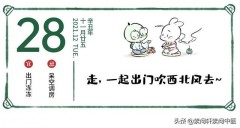手机在我们的生活中,已经成为一款多功能的工具,用了这么多年的华为手机,今天才发现,原来这个键,纸质文本秒变电子档,下面就一起来看看吧。

1、 其实华为手机的通知栏,有一个快捷功能,就是这个【扫描文件】,如果你在通知栏中并没有找到,那么点击顶端的铅笔图标,将它替换上来。

2、点击扫描文件功能,就会打开手机摄像头,将需要识别的文本拍下来,然后点击下方的【文字识别】,就可以将纸质文本变成电子档了。

1、华为手机自带的百度输入法华为版,也是扫描文字的,打开键盘后,到你左上方的图标【du】,然后选择【文字扫描】功能。

2、接着对着纸质文本进行拍照,调整区域后点击【扫描】按钮,随后扫描结果就出来了,自动识别出文字,选择【复制】将文本提取出来。

如果大家经常需要用到扫描仪,但是手机上又没有扫描功能,其实使用工具会更加专业,只需要在手机上装一个迅捷PDF转换器就行了。
1、在手机上打开这个转换工具,点击进入小功能应用中,然后在图片识别栏目中,点击【拍照识别文字】,接着在底部选择【拍照】功能。

2、接下来将会打开手机相机,将镜头对准扫描文本,接着按下快门键,将文本内容拍下来,确认无误后,点击右下角的【使用照片】按钮。
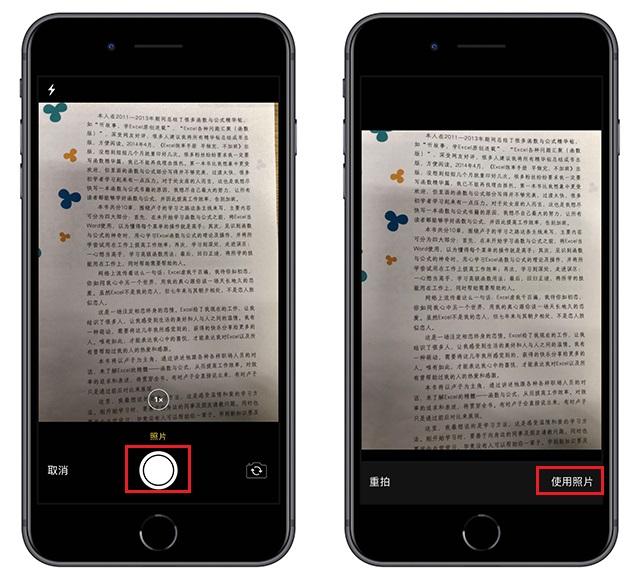
3、随后将自动识别,1秒就可以将纸质文本变成电子档,可以点击【复制文本】,将内容提取出来,最好选择【保存为TXT】,便于我们下次使用。

4、最后返回到初始界面,点击进入的【文件库】,就可以看到保存的TXT文档,打开后点击右上角的分享按钮,可以将它发送出去。

华为手机上这个扫描功能非常实用,大家都学会了吗?如果你觉得有用的话,那就告诉更多的人吧。
,